इसे पूरा करने के लिए ब्राउज़र सेटिंग्स का उपयोग करें
- बिंग डिस्कवर बटन का उपयोग बिंग चैट एआई के साथ बातचीत करने, प्रश्न पूछने या बहुत कुछ करने के लिए किया जा सकता है।
- यदि आप इसे हटाना चाहते हैं, तो आप या तो सेटिंग्स में बदलाव कर सकते हैं या रजिस्ट्री संपादक में बदलाव कर सकते हैं।
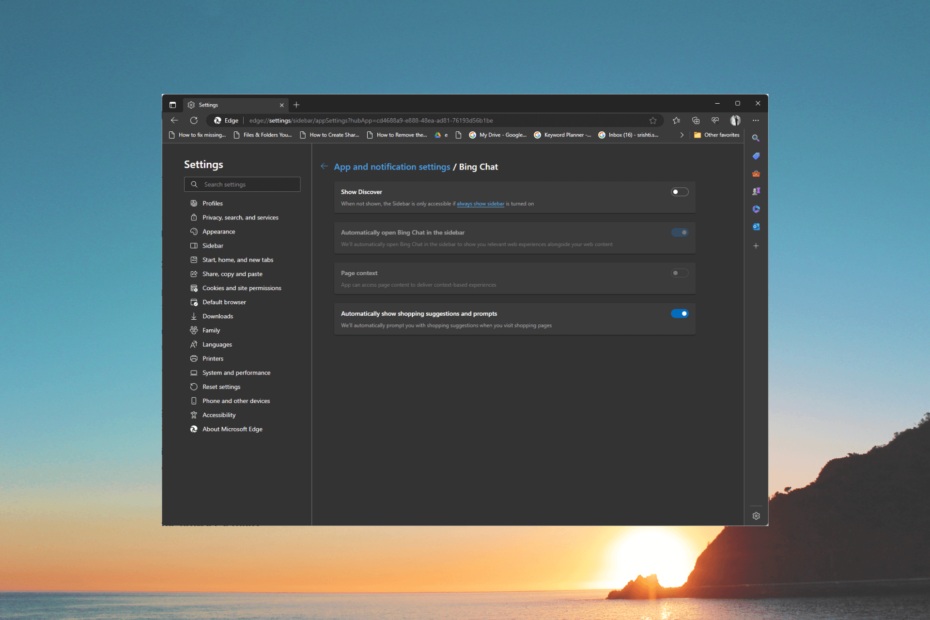
- आसान प्रवासन: मौजूदा डेटा, जैसे बुकमार्क, पासवर्ड और बहुत कुछ स्थानांतरित करने के लिए ओपेरा वन सहायक का उपयोग करें;
- संसाधन उपयोग का अनुकूलन करें: ओपेरा वन आपके रैम का उपयोग एज की तुलना में अधिक कुशलता से करता है;
- बढ़ी हुई गोपनीयता: मुफ़्त और असीमित वीपीएन एकीकृत;
- विज्ञापन नहीं: बिल्ट-इन ऐड ब्लॉकर पेजों की लोडिंग को तेज करता है और डेटा-माइनिंग से बचाता है
- ⇒ ओपेरा वन प्राप्त करें
यदि आपको बिंग डिस्कवर सुविधा ध्यान भटकाने वाली लगती है या आप कोई भिन्न सुविधा पसंद करते हैं
ब्राउज़िंग अनुभव, यह मार्गदर्शिका मदद कर सकती है!इस लेख में, हम आपको Microsoft Edge से बिंग डिस्कवर बटन को अक्षम करने या हटाने के चरणों के बारे में बताएंगे।
बिंग डिस्कवर बटन का उपयोग क्या है?
बिंग डिस्कवर बटन ऊपरी दाएं कोने में स्थित है माइक्रोसॉफ्ट बढ़त, जो एक फ्लाईआउट ओवरले खोलता है जो आपको एक ही टैब में बिंग चैट एआई के साथ बातचीत करने की अनुमति देता है।
इसमें तीन टैब हैं, बात करना, लिखें, और इनसाइट्स. बात करना टैब आपको Bing.com पर चैटबॉट के साथ बातचीत करने देता है।
लिखें टैब आपको विभिन्न प्रकार के सामग्री प्रारूप बनाने में मदद कर सकता है। में के बारे में लिखो बॉक्स, आप विवरण का उल्लेख कर सकते हैं और टोन, प्रारूप और लंबाई चुन सकते हैं।
इनसाइट्स टैब आपके द्वारा देखे जा रहे वेब पेज संदर्भ को समझता है और उससे संबंधित जानकारी का उल्लेख करता है।
यह एक मूल्यवान विशेषता है; हालाँकि, हर कोई अपने ब्राउज़र पर चैटबॉट नहीं चाहता है। यदि आप उनमें से एक हैं और इसे बंद करना चाहते हैं, तो अगले भाग पर जाएँ।
मैं बिंग डिस्कवर बटन को कैसे हटा सकता हूँ?
1. ब्राउज़र सेटिंग्स का उपयोग करें
- दबाओ खिड़कियाँ कुंजी प्रकार किनारा, और क्लिक करें खुला.
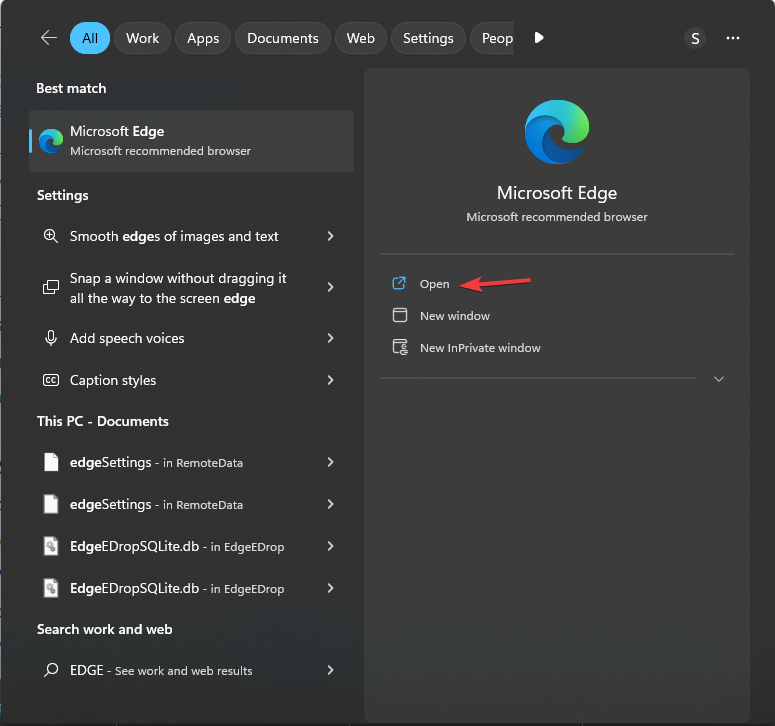
- का पता लगाने तीन बिंदु और क्लिक करें समायोजन.
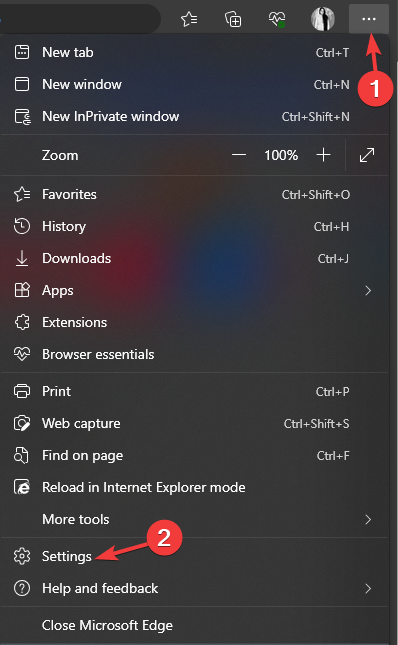
- अब क्लिक करें तीन क्षैतिज रेखाएँ, और क्लिक करें साइड बार.
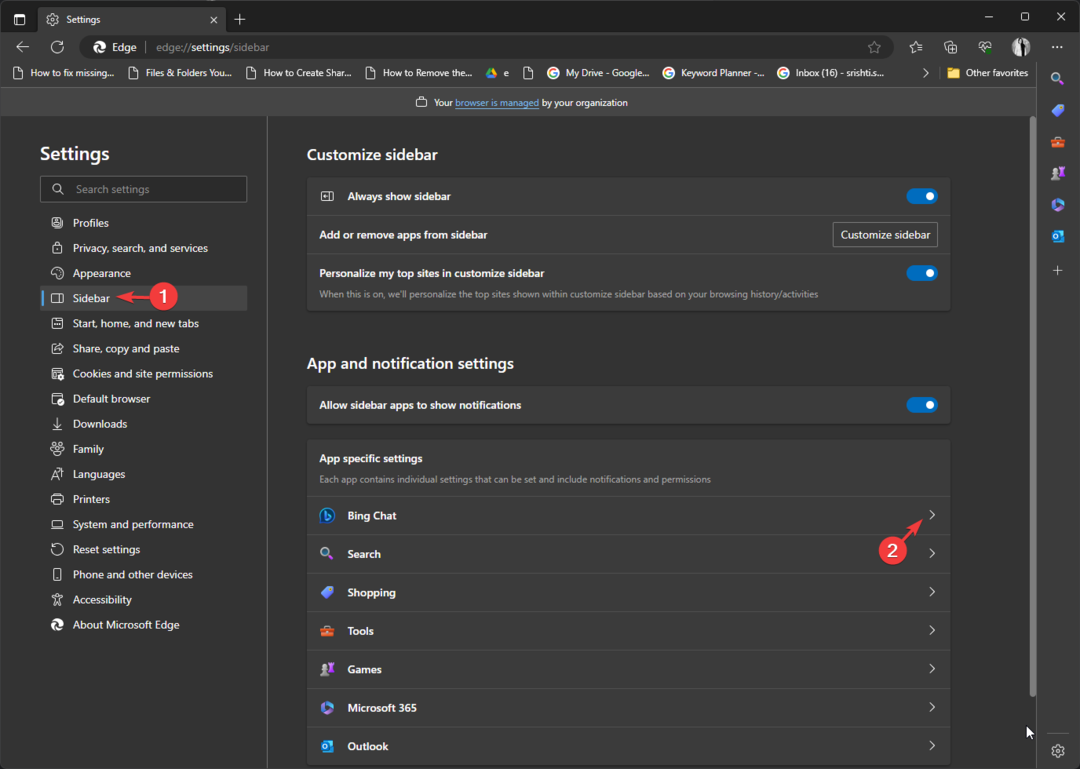
- क्लिक बिंग चैट.
- का पता लगाने डिस्कवर दिखाएँ और इसे बंद करने के लिए टॉगल बटन पर क्लिक करें।
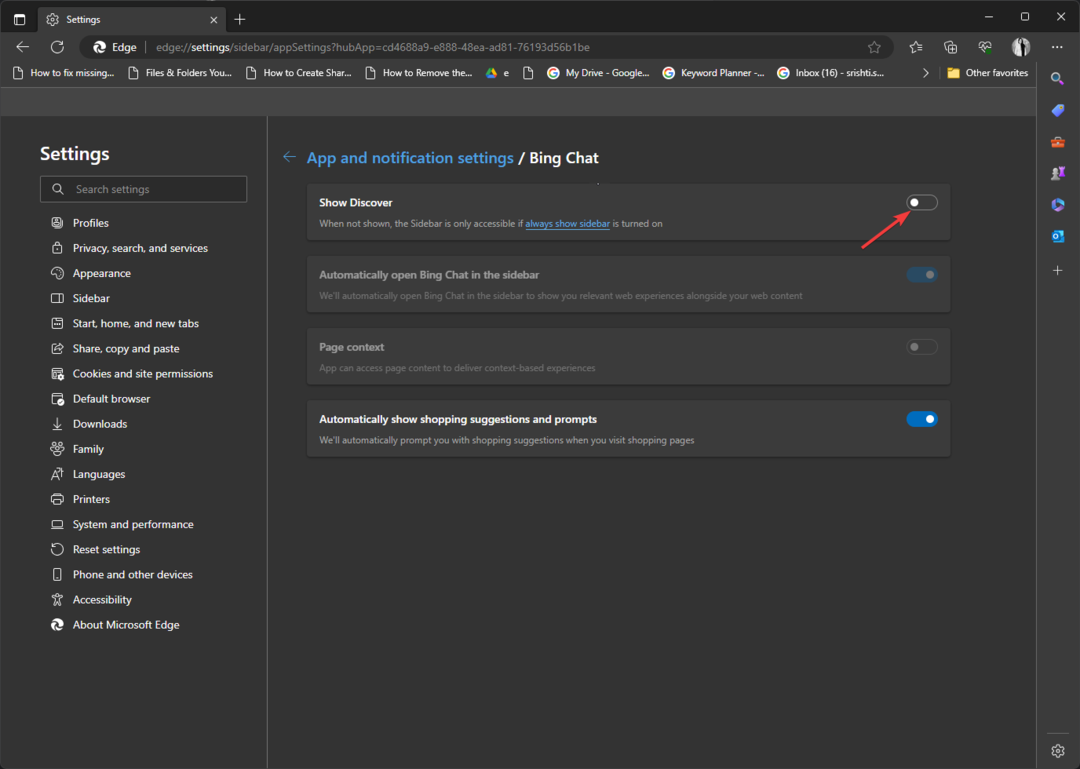
- माइक्रोसॉफ्ट एज एरर कोड 3, 15, 1067 को ठीक करने के 3 तरीके
- क्या लिनक्स शुभंकर एज के सर्फ गेम का एक पात्र है?
2. रजिस्ट्री संपादक का प्रयोग करें
- प्रेस खिड़कियाँ +आर खोलने के लिए दौड़ना संवाद बकस।
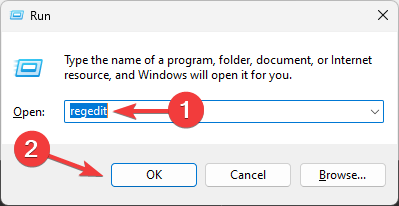
- प्रकार regedit और क्लिक करें ठीक खोलने के लिए रजिस्ट्री संपादक.
- इस पथ पर नेविगेट करें:
कंप्यूटर\HKEY_LOCAL_MACHINE\SOFTWARE\Policies\Microsoft\Edge - चुनना किनारा, उस पर राइट-क्लिक करें, चुनें नया, तब दबायें DWORD (32-बिट) मान.
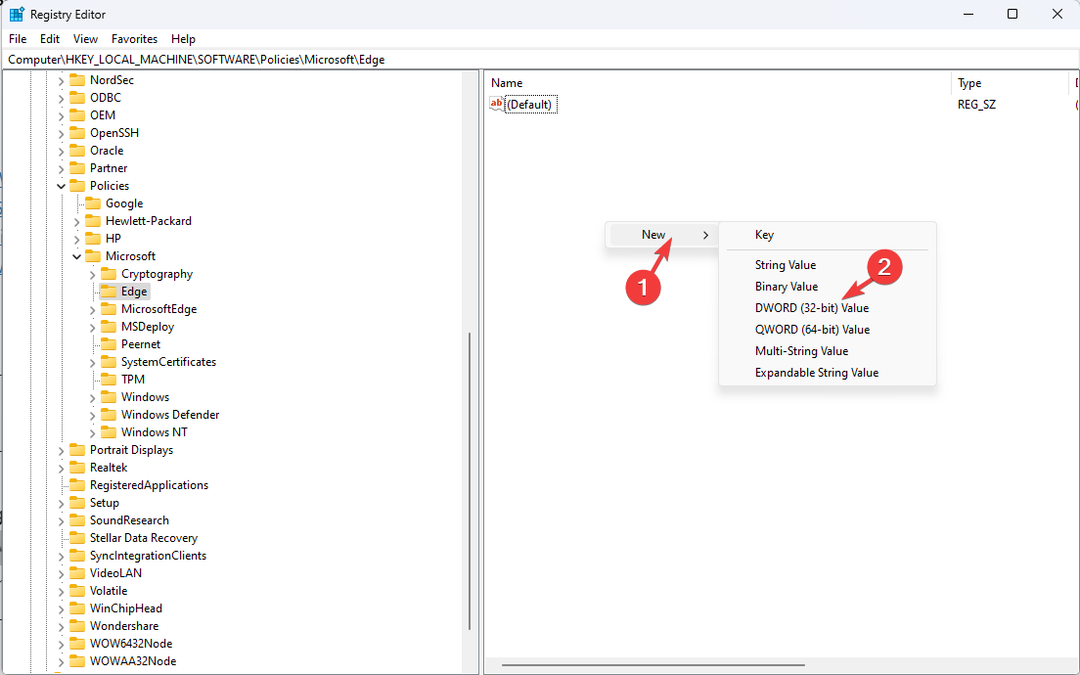
- नाम लो हब्ससाइडबार सक्षम और इसे डबल-क्लिक करें।
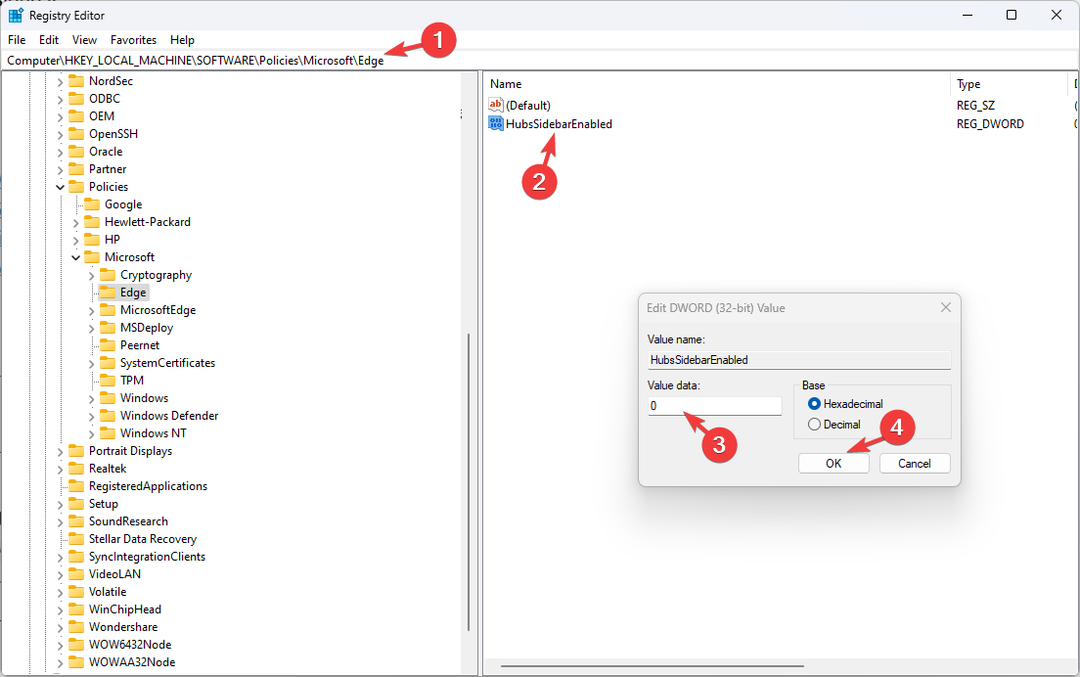
- ठीक मूल्यवान जानकारी जैसा 0 और क्लिक करें ठीक.
- शुरू करना माइक्रोसॉफ्ट बढ़त, एड्रेस बार में निम्नलिखित पता टाइप करें और दबाएँ प्रवेश करना:
किनारा://नीति - क्लिक नीतियाँ पुनः लोड करें.
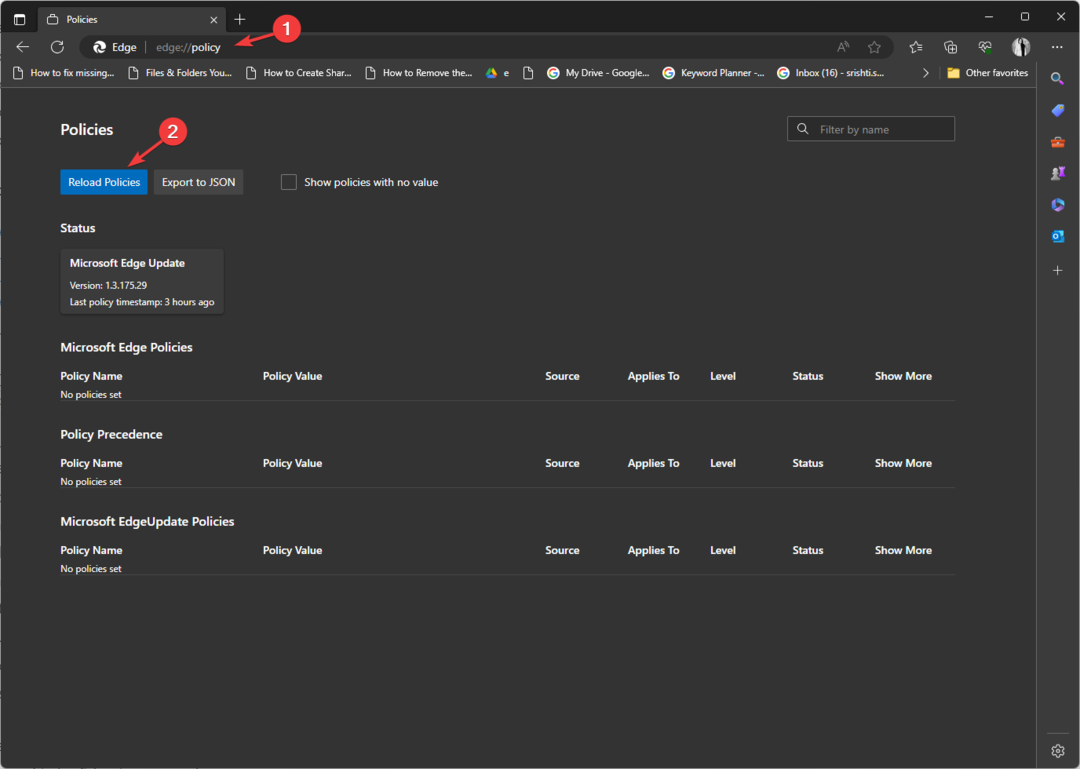
- परिवर्तनों की पुष्टि करने के लिए अपने कंप्यूटर को पुनरारंभ करें।
तो, ये वे तरीके हैं जिनका उपयोग आप बिंग डिस्कवर बटन को बंद करने, अपनी ब्राउज़िंग पर नियंत्रण हासिल करने और एज को अपनी प्राथमिकताओं के अनुरूप बनाने के लिए कर सकते हैं।
अगर Microsoft Edge नहीं खुलेगा, हम अनुशंसा करते हैं कि आप समाधानों के लिए हमारी हाइलाइट की गई मार्गदर्शिका देखें।
कृपया बेझिझक हमें नीचे टिप्पणी अनुभाग में विषय के बारे में कोई जानकारी, सुझाव और अपना अनुभव दें।


